¿Cómo cambiar el estilo y tamaño de fuente en iPhone con / sin Jailbreak (compatible con iOS 12)?
Todos quieren personalizar su teléfonos en todo tipo de formas para satisfacer sus deseos. La personalización varía desde temas, disposición de menús, fondos de pantalla y fuentes. Lamentablemente, sin embargo, los usuarios de iPhone / iPad han tenido dificultades para cambiar las fuentes en sus dispositivos. El jailbreak parece ser la única vía para cambiar las fuentes en su iPhone. Con algunas aplicaciones nuevas, puede personalizar las fuentes en su dispositivo, incluidas la fuente de la aplicación, el correo electrónico, iMessage e incluso las fuentes del sistema. Aquí hay pasos simples que cambiarían increíblemente las fuentes en su iPhone.
Fuentes del sistema en diferentes versiones de iOS
A lo largo de los años, Apple ha cambiado mucho las fuentes en sus dispositivos. El iPhone, iPhone 3G y iPhone 3GS venían con la interfaz de fuentes Helvetica. El iPhone 4 y los modelos posteriores utilizaron una fuente revisada más fantástica conocida como «Helvetica Neue». Incluso hasta iOS 7 y 8, todos los modelos de iPhone usan Helvetica Ultra-Light o Helvetica Light. Curiosamente, cuando se ejecuta iOS 9 o posterior, el iPhone adoptó el uso de una fuente que es ligeramente similar a Helvetica, pero Apple la llama «San Francisco ”Y el Apple Watch también comparte la fuente. En iOS 10 y iOS 11/12, Apple hizo ajustes adicionales a las fuentes del sistema, y en iOS 11, se conoce popularmente como «SF Pro» en las Pautas para desarrolladores. Los modelos de iPod lanzados antes que el iPhone usaban Chicago, Espy Sans, o fuentes Myriad, pero con el lanzamiento del iPhone, adoptaron el uso de Helvetica.
Personalice el estilo de fuente de las aplicaciones iOS
No hay forma de cambiar las fuentes en su iPhone sin jailbreak. Sin embargo, algunas aplicaciones pueden permitirle usar diferentes fuentes fascinantes y únicas en su iPhone / iPad. AnyFont es una aplicación fantástica que le ofrece acceso ilimitado a varias fuentes. Aunque esta aplicación no admite el cambio de sistema fuente en su teléfono, puede agregar fuentes a su iPhone / iPad que se pueden usar en otras aplicaciones como Word, Excel, Pages, Keynotes y otras aplicaciones de terceros. AnyFont cuesta solo $ 1.99 en iTunes Store. Puede abrir directamente App Store y busque «AnyFont» para descargar; puede agregar fuentes aplicando el siguiente proceso:
Paso 1. La aplicación AnyFont es una aplicación muy fácil de usar que admite la mayoría de los tipos de fuentes más populares, como TTF, OTF o TCC. Simplemente escriba «OTC» en su motor de búsqueda y aparecerán varios sitios web con descargas gratuitas.
Paso 2. Agregue la fuente mediante la función «Abrir en …» en sus dispositivos iOS. Simplemente puede enviarse por correo electrónico los archivos .otc como un archivo adjunto, y tan pronto como lo toque, puede seleccionar «Abrir en …» y luego puede elegir AnyFont como destino para el archivo.
Paso 3. Al descargar la fuente en AnyFont, estaría en la lista de fuentes. Simplemente toque en instalar la fuente, y realizará un viaje corto para instalar un certificado especial y regresar a AnyFont. Solo acepte y confirme todos los las pantallas hasta que regrese a la aplicación.
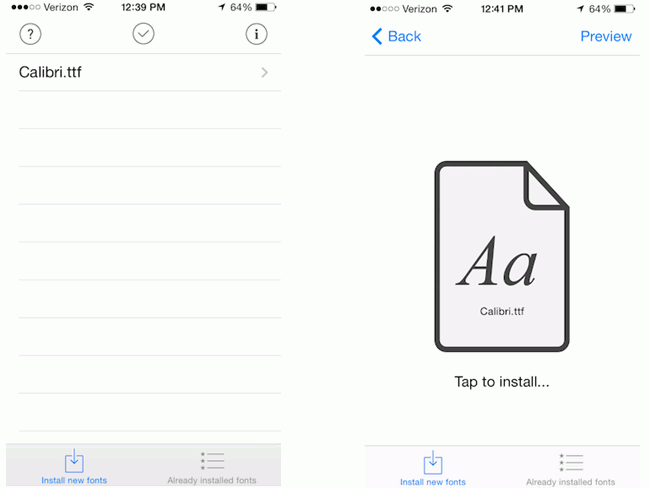
Paso 4. Cierre la aplicación en la que desea usar la nueva fuente y luego reinicie la aplicación. Entonces podrá experimentar aplicaciones fascinantes en su dispositivo.
Cambiar el estilo de fuente del sistema en iPhone / iPad
El uso de la aplicación AnyFont no cambia el sistema- fuente de tu iPhone. Atentamente, para cambiar la fuente del sistema, tienes que hacer jailbreak a tu iPhone y BytaFont es la aplicación más disponible que te permite realizar un cambio completo de fuente del sistema. Por favor, es crucial tener en cuenta que hacer jailbreak a tu teléfono puede anulará su garantía y lo hará inmune a las actualizaciones OTA provenientes de Apple, y puede resultar en la pérdida de datos. Por lo tanto, asegúrese de hacer una copia de seguridad de los datos de su iPhone antes de continuar con el jailbreak.
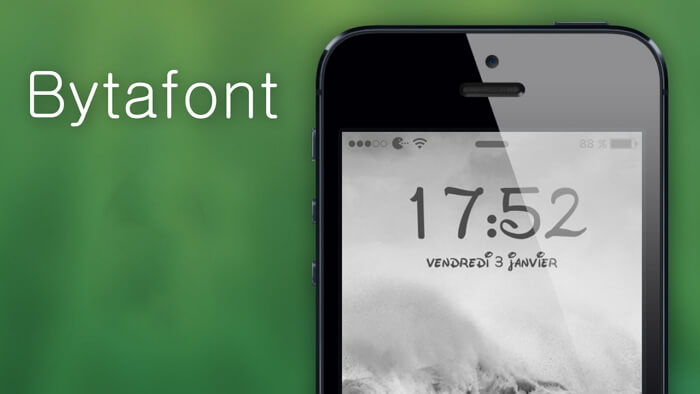
Si ha desbloqueado correctamente su dispositivo iOS , los siguientes pasos le ayudarán a instalar la nueva fuente:
Paso 1. Instale BytaFont: Abra Cydia y busque BytaFont, luego instálelo. En caso de que se le pida que respire el dispositivo, simplemente hágalo. Cuando BytaFont 3 se haya instalado correctamente en su dispositivo, lo verá en el trampolín.
Paso 2. Instale las fuentes: abra la aplicación y vaya al botón «Examinar fuentes» en el menú inferior. Seleccione el fuente de su elección y descarga. Tan pronto como toque en «Descargar», se le dirigirá al paquete Cydia de la fuente. Simplemente toque «Instalar» para descargarlo.
Paso 3. Después de descargar la fuente. Cierre Cydia y abra BytaFont 3 nuevamente para activar la fuente que descargó. Estará en «Básico», toque desde la parte inferior menú. Seleccione la fuente y, después de que se le solicite que respire, se mostrará la nueva fuente.
Manera fácil de ajustar el tamaño de fuente en iOS 12/11/10/9/8 o anterior
Es cierto que Apple no le permite cambiar el estilo de fuente en iPhone / iPad; puede cambiar el tamaño de fuente de su teléfono inteligente. Simplemente puede hacer lo siguiente:
Paso 1.En iOS 11 o posterior, vaya a Configuración > Pantalla y brillo > Tamaño del texto y ajuste el control deslizante para aumentar o disminuir el tamaño de la fuente. En iOS 10 o anterior, vaya a Configuración > General > Tamaño del texto.
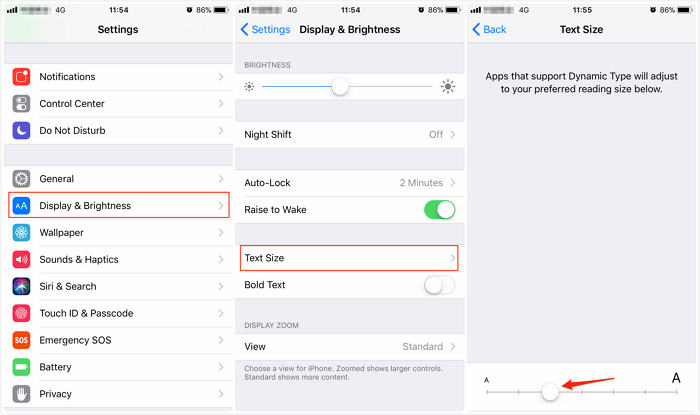
Paso 2. Si desea que la fuente sea aún más grande, vaya a Configuración > General > Accesibilidad > Texto más grande.
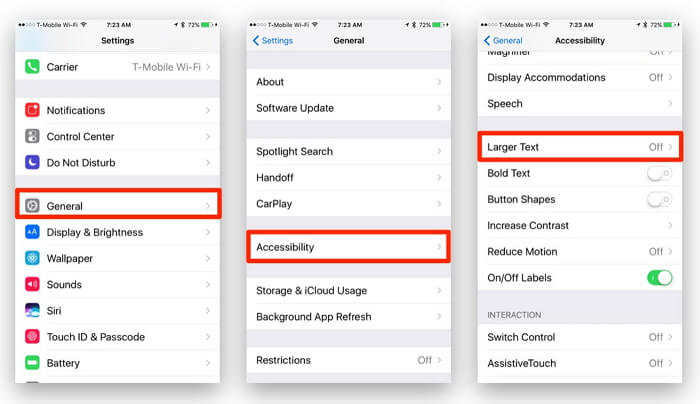
Sin duda, puede haga que su iPhone / iPad muestre una fuente única, hermosa e impresionante. Simplemente haga jailbreak, siga los pasos y estará en el camino alegre para embellecer su dispositivo.
Es posible que también desee saber: Cómo reparar un iPhone atascado después del Jailbreak
Hacer Jailbreak a su iPhone es difícil, pero se puede hacer. Viene con muchas ventajas, una de las cuales es la capacidad de tener más aplicaciones en su teléfono y personalizar su iPhone. El jailbreak también te permite atarte solo por un pago único. Nos complace ofrecerle los medios más fáciles y asequibles para liberar su iPhone de forma segura. Y si ha encontrado un problema durante el jailbreak, pruebe iMyFone iOS System Recovery para volver a la normalidad su iPhone / iPad / iPod desactivado para jailbreak.
Ofrece tres modos diferentes para reparar su iPhone o iPad atascado causado por jailbreak fallido para satisfacer diferentes necesidades. Normalmente, el modo estándar ayudará a resolver la mayoría de los problemas de bloqueo del iPhone y, si eso no funciona, prueba el modo avanzado. Solo recibe una alerta de que el modo avanzado borrará los datos de tu iPhone. Pero si has hecho una copia de seguridad de tu iPhone antes en iTunes o iCloud, eso no será un problema.

Pruébelo gratis Pruébelo gratis